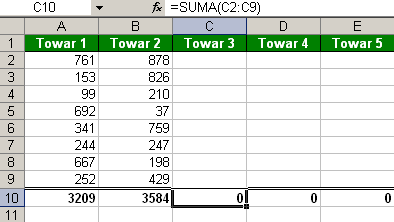Włączenie ochrony formuł:
- Zaznaczamy komórki, które będą uzupełniane przez inne osoby. W przykładzie C2:E9.
- Skorzystajmy z wygodnego skrótu klawiaturowego Ctrl + 1.
- W wyświetlonym oknie przechodzimy do zakładki Ochrona.
- Wyłączamy zaznaczenie pola Zablokuj i zatwierdzamy, poprzez kliknięcie OK. Teraz, gdy komórki przeznaczone do edycji zostały odblokowane, możemy nałożyć ochronę na arkusz.
- Z menu Narzędzia wybieramy polecenie Ochrona/Chroń arkusz (w Excelu 2007/2010: uaktywniamy kartę Recenzja i w grupie poleceń Zmiany klikamy Chroń arkusz).
- Zaznaczamy pole Chroń skoroszyt i zawartość zablokowanych komórek.
- W polu poniżej ustawiamy hasło ochrony arkusza.
- Wyłączamy opcję Zaznaczanie zablokowanych komórek.
Proste zestawienie z formułami